Affinity Designer è uno strumento di design potente, dotato di diverse “Personas” per aiutarti a navigare al meglio tra diversi flussi di lavoro. Queste diverse interfacce sono progettate per compiti specifici e ti consentono di lavorare in modo più efficiente a seconda delle tue necessità. In questa guida imparerai a conoscere le tre principali personas – la “Draw Persona”, la “Pixel Persona” e la “Export Persona” – e come utilizzarle al meglio per i tuoi progetti.
Principali punti chiave
- Draw Persona: Ottimale per lavorare con oggetti vettoriali e strumenti di tracciamento.
- Pixel Persona: Ideale per modificare oggetti pixel e utilizzare strumenti basati su pixel.
- Export Persona: Serve per esportare contenuti in diversi formati di file.
Guida passo passo
1. Conoscere la Draw Persona
Quando apri Affinity Designer, di solito inizi nella Draw Persona. Qui l'attenzione è focalizzata su vettori e tracciati. Inizia aprendo un nuovo documento e posizionando un'immagine. Il pannello dei livelli ti mostra come la tua immagine appare come un livello.
Posizionare un'immagine non è ancora cruciale; ne parlerò più avanti. Ora è importante che tu veda gli strumenti sulla sinistra nella Draw Persona. Questi sono principalmente responsabili della modifica dei tracciati e della creazione di oggetti vettoriali.
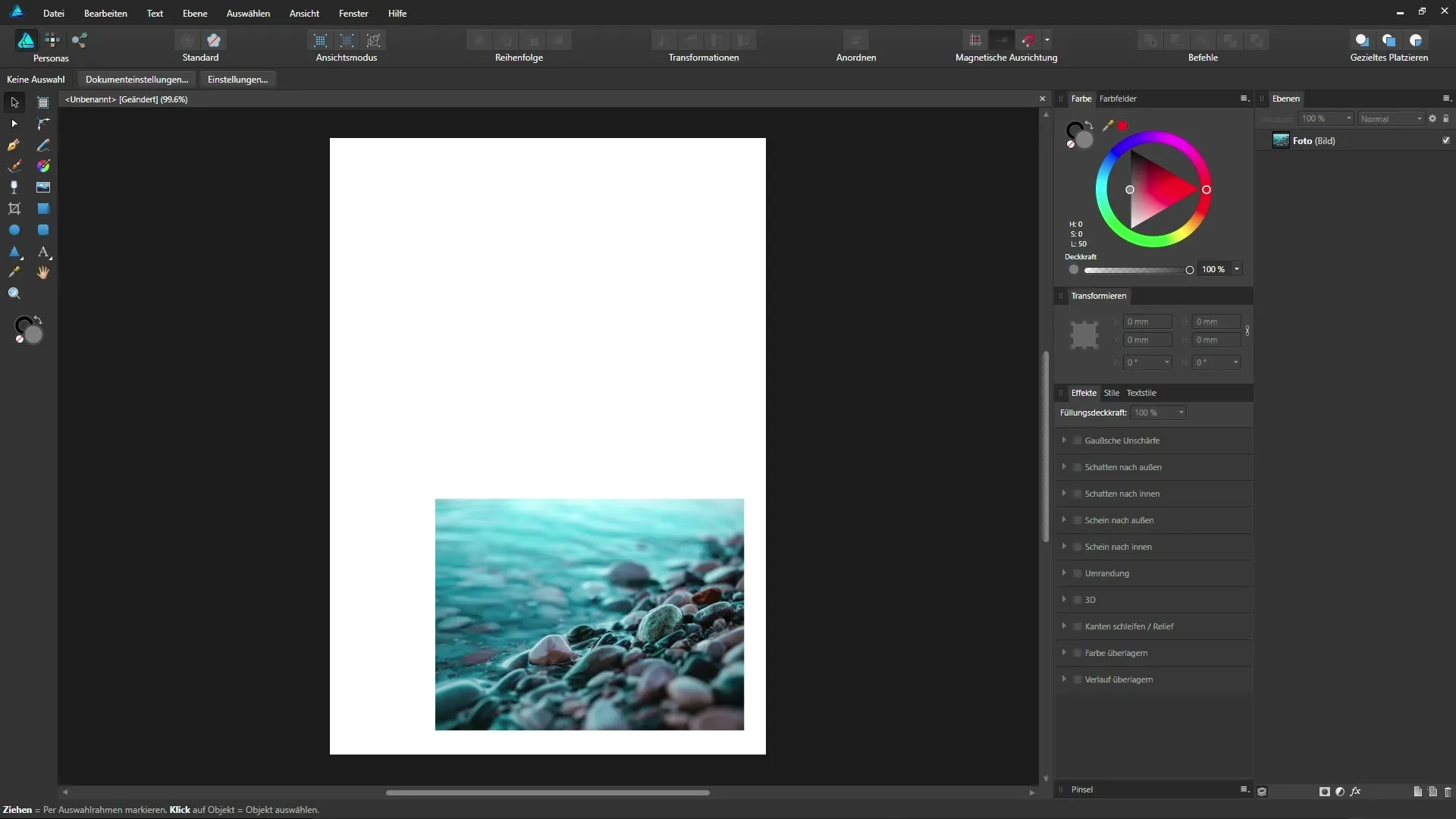
2. Passaggio alla Pixel Persona
Per modificare un oggetto pixel, devi passare alla Pixel Persona. Clicca sull'icona corrispondente e osserva come cambia l'interfaccia di lavoro. Questo include una nuova barra degli strumenti a sinistra e una diversa disposizione dei pannelli a destra. Potrebbe sembrare caotico all'inizio, ma ti mostrerò come riordinarlo.
3. Riordinare l'interfaccia di lavoro
Per rendere l'interfaccia di lavoro più ordinata, puoi riordinare i pannelli di controllo. Trascina semplicemente i gruppi di controlli, facendo clic sulle due linee e spostandoli dove desideri. Aggiungi il pannello dei livelli come colonna singola a destra. Questo ti darà una visione migliore.
Ora a destra puoi anche trascinare il pannello dei colori e il pannello dei campioni di colore accanto al pannello dei livelli, in modo da avere accesso rapido agli strumenti necessari.
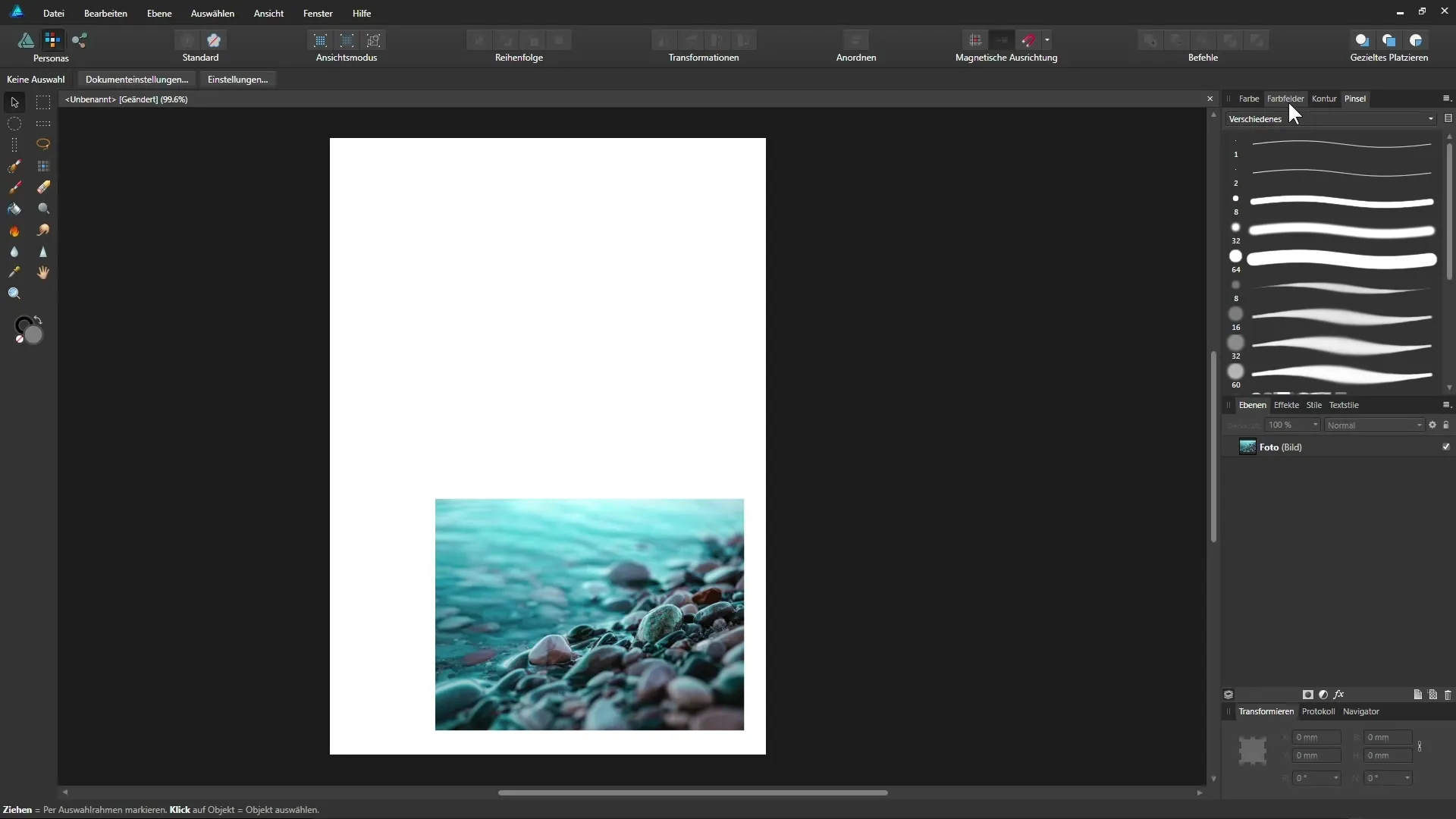
4. Modifica dell'immagine nella Pixel Persona
Se desideri lavorare con un oggetto pixel, prima rasterizziamo questo livello. Fai clic con il tasto destro sul livello dell'immagine nel pannello dei livelli e seleziona “Rasterizza”. Ora puoi utilizzare strumenti basati su pixel. Seleziona lo strumento di sfumatura e imposta la forza al 100%. Puoi sfumare i pixel sulla tua immagine per creare diversi effetti.
Sebbene Affinity Photo sia lo strumento migliore per questo tipo di modifica delle immagini, puoi comunque apportare piccole modifiche anche in Affinity Designer.
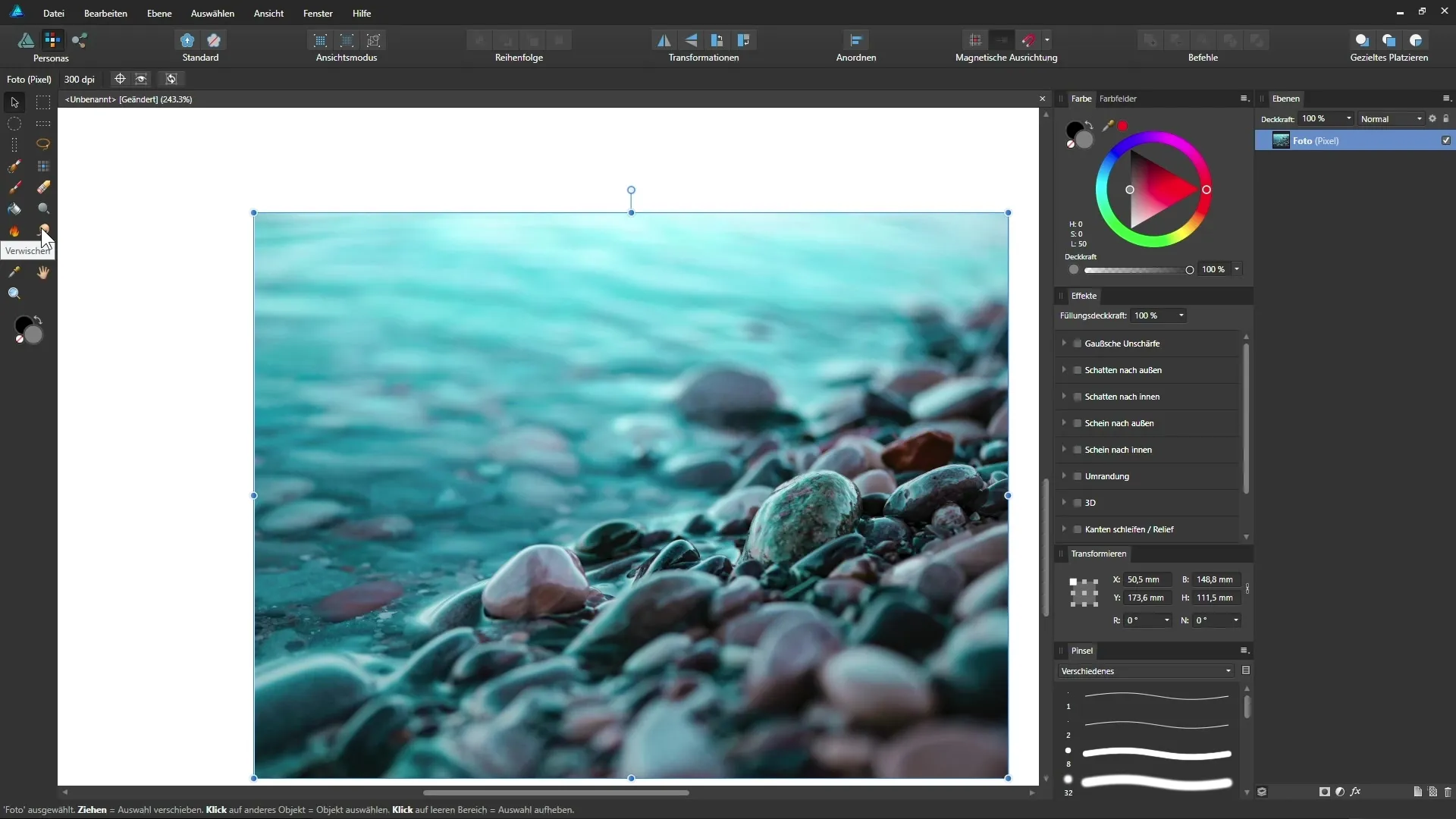
5. Lavorare con strumenti basati su pixel
Nella barra degli strumenti troverai molti tipici strumenti basati su pixel come il pennello, lo strumento riempimento o strumenti speciali per l'invecchiamento e la sovraesposizione. Crea un nuovo livello di pixel vuoto e usa lo strumento pennello per posizionare una linea curva su di esso. Questo avviene ora su un livello separato, così puoi apportare modifiche in qualsiasi momento.
6. Torna alla Draw Persona
Quando torni alla Draw Persona, vedrai che il pannello dei livelli mostra gli stessi livelli che hai modificato, incluso il livello pixel con la tua pennellata. In questo modo puoi sfruttare i vantaggi di entrambe le personas e passare senza soluzione di continuità tra lavori vettoriali e basati su pixel.
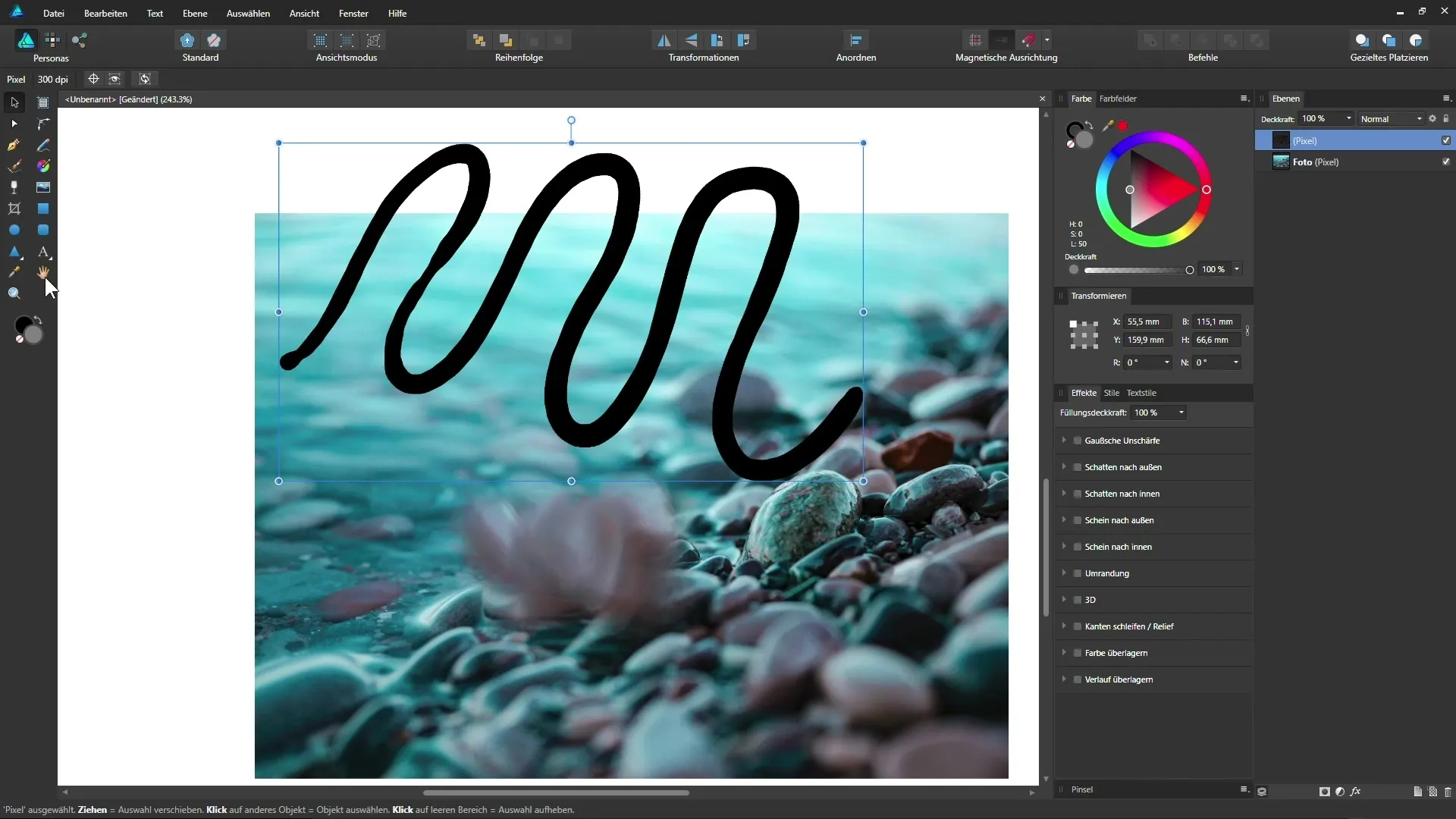
7. Utilizzo della Export Persona
Nell'ultimo passaggio daremo un'occhiata alla Export Persona. Clicca sull'icona per cambiare l'interfaccia di lavoro, dove vedrai un'offerta minima di strumenti. Qui puoi utilizzare lo strumento Slice per selezionare diverse aree nel documento. Con i Slices puoi preparare regioni specifiche delle immagini per l'esportazione, ad esempio in formati comuni come PNG, JPEG o GIF.
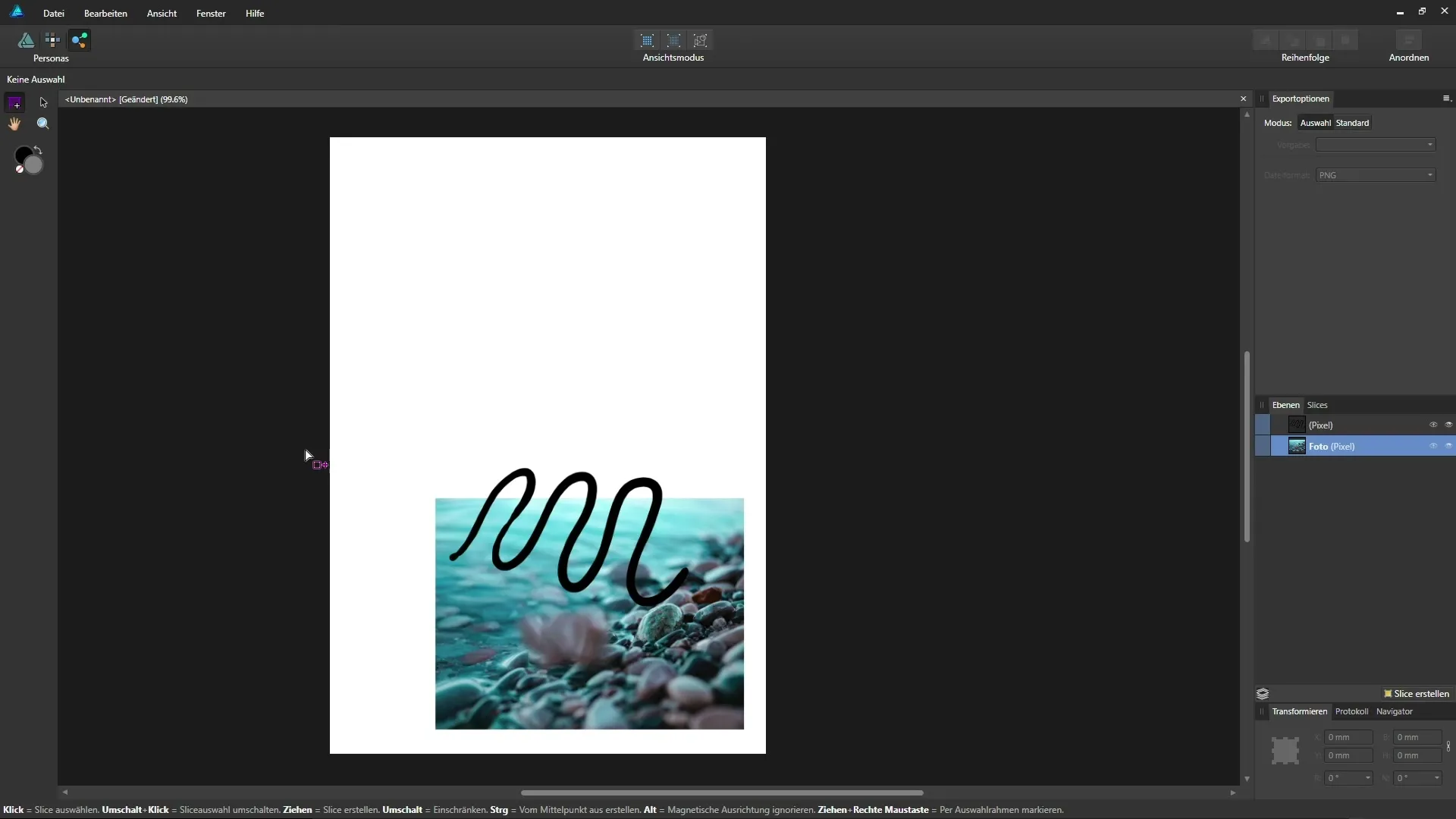
Questo è utile per esportare file separati direttamente dal tuo documento, senza doverli dividere manualmente prima.
8. Conclusione: I vantaggi delle personas
Dotato di queste tre personas, puoi lavorare in modo efficace in Affinity Designer. Ogni persona è progettata per esigenze specifiche e ha l'obiettivo di mantenere la tua area di lavoro ordinata. Mostrando solo gli strumenti e le funzioni che realmente ti servono, il processo di design non solo viene accelerato, ma anche semplificato.
Riepilogo – Affinity Designer: Comprendere le personas per il tuo workflow
Affinity Designer offre un ambiente user-friendly grazie all'uso di diverse personas, sviluppate per flussi di lavoro specifici. Affidati alla Draw Persona per lavori vettoriali, alla Pixel Persona per la modifica delle immagini e alla Export Persona per un'esportazione efficace dei file. Questa struttura rende i tuoi processi di design chiari ed efficaci.
Domande frequenti
Come si passa tra le personas?Fai semplicemente clic sull'icona corrispondente nella barra degli strumenti superiore.
Perché dovrei usare la Pixel Persona?Questa persona ti consente di apportare modifiche basate su pixel come sfumare o dipingere direttamente nel tuo documento.
Posso modificare oggetti vettoriali nella Pixel Persona?No, nella Pixel Persona ti concentri esclusivamente su strumenti e effetti basati su pixel.
Come posso esportare il mio lavoro?Utilizza la Export Persona e lo strumento Slice per salvare parti specifiche del tuo design in diversi formati.


